Photoshop快速绘制精巧的小闹钟教程,教程的绘制过程有点简略,每一个构件一张示意图,各部件的绘制及一些细节(高光,暗部)的处理没有详细说明,大家可以根据示意图去摸索。
最终效果

1、新建大小自定的文档,背景填充暗灰色。新建一个图层,画一圆形框,填充淡黄色:#f3eecd。然后添加图层样式,设置斜面和浮雕,如下图。
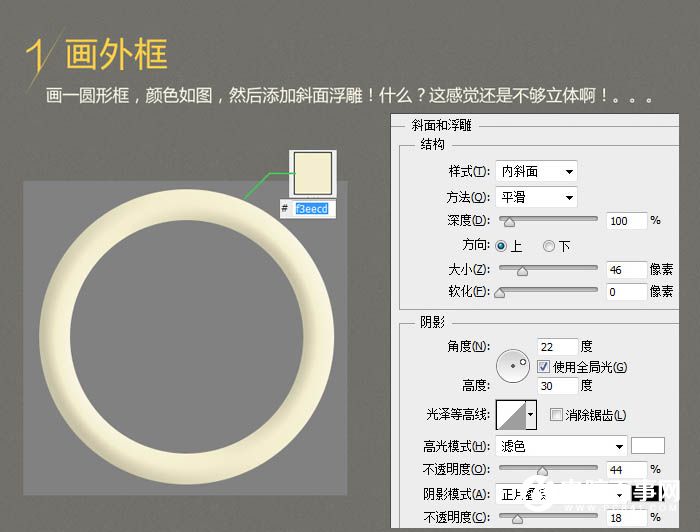
2、画形状图层添加高光和暗部(我是用形状图层加蒙版,你也可以用画笔,看个人习惯),高光太实了,可以给1像素左右的羽化。
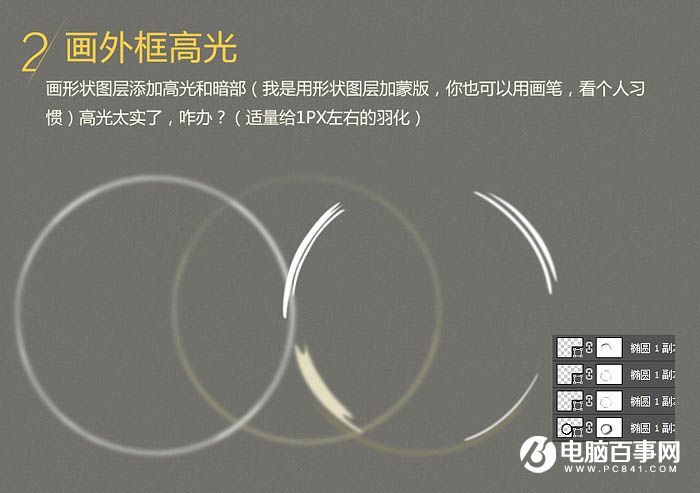
3、把外框及高光合并,在背景图层上面新建一个图层,画一圆做表盘,添加内阴影和内发光样式,可以多尝试下不同的方法。

4、用形状加蒙版为表盘添加暗部。然后加上数字和表针(表针就是简单的形状,秒针中心那部分用描边加渐变叠加就可以了)。





